Tal vez estés interesado en crear una cuenta de LINE pero no tienes un número de teléfono, tal vez te preguntes si todavía es posible crear una sin él. Sí, es posible y en este artículo, compartiremos contigo cómo registrarte con un número de teléfono y los otros métodos que puedes utilizar para crear una nueva cuenta de LINE.
Parte 1: Crear una cuenta de LINE con un Número de Teléfono
Esta es la forma predeterminada de registrarse y crear una cuenta de LINE utilizando tu número de teléfono. Estos son los pasos que puedes seguir para crear una cuenta de LINE con un número de teléfono.
- Paso 1: Descarga la aplicación LINE desde la Apple Store o la Google Play Store. Puedes dirigirte al icono de la aplicación LINE que aparece a continuación cuando la busques.
- Paso 2: Abre la aplicación y haz clic en REGISTRARSE.

- Paso 3: Tendrás que aceptar las Condiciones de Uso y la Política de Privacidad marcándolas. A continuación, tienes que introducir tu número de teléfono y hacer clic en la flecha.
- Paso 4: Recibirás un código de verificación por SMS y deberás introducirlo en la aplicación LINE.
- Paso 5: Después, puedes seleccionar y tocar, No, crear una nueva cuenta.
- Paso 6: Luego puedes introducir un nombre y subir una foto de perfil. Una vez hecho esto, pulsa la flecha para ir a la siguiente página.
- Paso 7: Crea una contraseña para tu cuenta y haz clic en la flecha.
- Paso 8: Ahora puedes tener la opción de añadir a tus amigos a tu lista de contactos. Una vez hecho esto, puedes hacer clic en la flecha para terminar de registrarte.
Parte 2: Creación de una cuenta de LINE sin un Número de Teléfono
Ahora que ya conoces los pasos para crear una cuenta de LINE con un número de teléfono, vamos a comprobar los otros métodos sobre cómo podemos crear una sin él. Puedes seguir leyendo para comprobar las otras opciones para ti y cómo puedes registrarte con ellas.
- Opción 1: Crear una cuenta de LINE con una Cuenta de Facebook
- Opción 2: Crear una cuenta de LINE usando tu PC/Ordenador
- Opción 3: Crear una cuenta de LINE con tu dirección de correo electrónico
Opción 1: Crear una cuenta de LINE con una Cuenta de Facebook
Puedes seguir los tres primeros pasos para crear una nueva cuenta con un número de teléfono. Sin embargo, en lugar de un número te registrarás utilizando tu cuenta de Facebook y añadirás allí también a tus amigos.
- Paso 1: Descarga la aplicación LINE desde la Apple Store o la Google Play Store.
- Paso 2: Abre la aplicación y haz clic en REGISTRARSE.
- Paso 3: Tendrás que aceptar las Condiciones de Uso y la Política de Privacidad marcándolas. En lugar de poner su número de teléfono, haga clic en la opción Iniciar sesión con Facebook en la parte inferior de la pantalla como se indica a continuación.

- Paso 4: Luego se te pedirá que introduzcas tu nombre de usuario preferido para registrarte con tu cuenta de Facebook. Una vez completado, puede tocar Registrar.
- Paso 5: Entonces la aplicación LINE comenzará a sincronizar tu cuenta con tu Facebook. ¡Voilà, ya tienes tu cuenta de LINE hecha!
Opción 2: Crear una cuenta de LINE usando tu PC/Ordenador
Aquí hay otra opción para aquellos que no quieren usar su número de teléfono para crear una cuenta de LINE. También puedes registrarte usando tu PC. Puedes seguir los siguientes pasos para crear tu propia cuenta de LINE usando solo tu PC y un programa llamado Bluestacks.
- Paso 1: Antes de crear una cuenta, debes asegurarte de que has descargado Bluestacks en tu PC. Puedes descargar Bluestacks desde su página web en https://www.bluestacks.com/th/index.html.
- Paso 2: Instala la aplicación Bluestacks y sigue los siguientes pasos. Una vez hecho esto, puede abrir la aplicación Bluestacks.
- Paso 3: Busca una aplicación de LINE en el simulador e instala la aplicación de LINE desde allí. Una vez hecho esto, puedes seguir los siguientes pasos eligiendo tu país y poniendo el número para registrar tu cuenta.
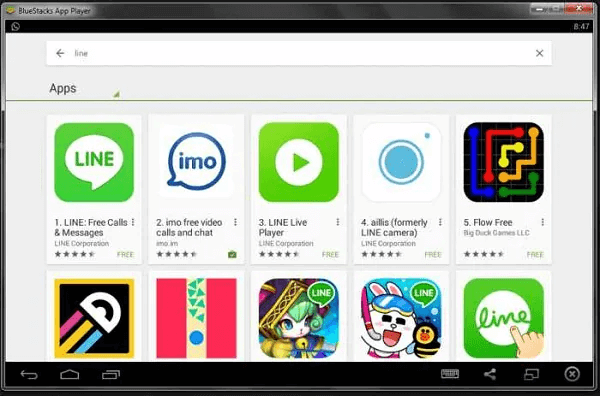
Opción 3: Crear una cuenta de LINE con tu dirección de correo electrónico
El registro con tu correo electrónico es otra opción que puedes elegir para crear tu cuenta de LINE. Puedes hacerlo siguiendo los siguientes pasos.
- Paso 1: Abre la aplicación LINE a través de tu PC.

- Paso 2: Selecciona las opciones de Más situadas en la parte superior del menú y seleccione Configuración.
- Paso 3: Luego pulse sobre Cuentas y luego sobre Registro de Cuentas de Correo Electrónico. Introduzca su dirección de correo electrónico y pulse ok.
- Paso 4: Luego recibirás un correo electrónico de LINE para su verificación. Verifica tu dirección de correo electrónico y completarás tu registro.
Parte 3: Consejos Adicionales sobre el Uso de Line
1. ¿Cómo Bloquear y Desbloquear a Alguien en LINE?
Hay casos en los que quieres evitar que alguien te envíe mensajes en LINE y eso es posible bloqueando su número o su cuenta de LINE. También es posible que hayas bloqueado accidentalmente a alguien y quieras desbloquearlo. Hemos escrito los pasos sobre cómo puedes hacer esto a través de nuestro artículo "¿Cómo Bloquear o Desbloquear a Alguien en la Aplicación LINE?".
2. ¿Cómo Saber Si Alguien Te Ha Bloqueado o Eliminado en la Aplicación LINE?
¿Estás enviando mensajes a alguien pero no te contesta o no lee tus mensajes en absoluto? Entonces existe la posibilidad de que te hayan borrado o bloqueado de su lista. Hay una forma de saber si te han eliminado o bloqueado y hablamos más de ello en nuestro artículo que puedes leer en "¿Cómo Saber Si Alguien Te Ha Bloqueado o Eliminado en La Aplicación LINE?".
3. ¿Cómo Transferir el Chat de Line entre iOS y Android?
Hemos tenido esos momentos en los que queremos buscar un mensaje específico de nuestros chats pero recuerdas que lo hablaste hace tiempo. ¿Qué pasa si te has comprado un teléfono nuevo pero también quieres conservar todos los chats de LINE que tienes de tu antiguo teléfono? Podemos facilitarte la conservación de todos los mensajes aunque tengas un teléfono nuevo. Puede descargar MobileTrans - Transferencia de WhatsApp que te ayudará a conservar esos preciados mensajes sin tener que pasar por cada uno de ellos.
Últimas Tendencias
Artículos populares
Todos los Temas







Alfonso Cervera
staff Editor